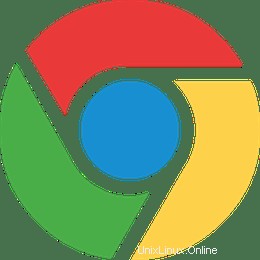
Dans cet article, nous aurons expliqué les étapes nécessaires pour installer le navigateur Chrome sur Ubuntu 22.04 LTS. Avant de poursuivre ce tutoriel, assurez-vous d'être connecté en tant qu'utilisateur avec sudo privilèges. Toutes les commandes de ce didacticiel doivent être exécutées en tant qu'utilisateur non root.
Google Chrome est un navigateur Web multiplateforme convivial, fiable et sécurisé publié par Google. Il dispose d'un vaste magasin de plug-ins et de modules complémentaires. Ces plug-ins et extensions améliorent l'expérience de navigation de l'utilisateur et ajoutent des fonctionnalités qui ne sont pas disponibles dans d'autres navigateurs.
Installer le navigateur Chrome sur Ubuntu 22.04 LTS
Étape 1. Tout d'abord, avant de commencer à installer un package sur votre serveur Ubuntu, nous vous recommandons de toujours vous assurer que tous les packages système sont mis à jour.
sudo apt update sudo apt upgrade sudo apt install apt-transport-https curl wget
Étape 2. Installez le navigateur Chrome sur Ubuntu Linux.
L'installation du navigateur Chrome sur votre système Ubuntu 22.04 Jammy Jellyfish est simple, exécutez maintenant la commande suivante à l'invite de commande pour télécharger le package du navigateur Chrome en utilisant wget :
wget https://dl.google.com/linux/direct/google-chrome-stable_current_amd64.deb
Enfin, installez Google Chrome avec le dpkg commande ci-dessous :
sudo dpkg -i google-chrome-stable_current_amd64.deb
Étape 3. Lancez le navigateur Chrome.
Ouvrez maintenant le menu "Application" et recherchez "google-chrome ' Le navigateur Chrome devrait maintenant être installé avec succès sur votre système et prêt à l'emploi.
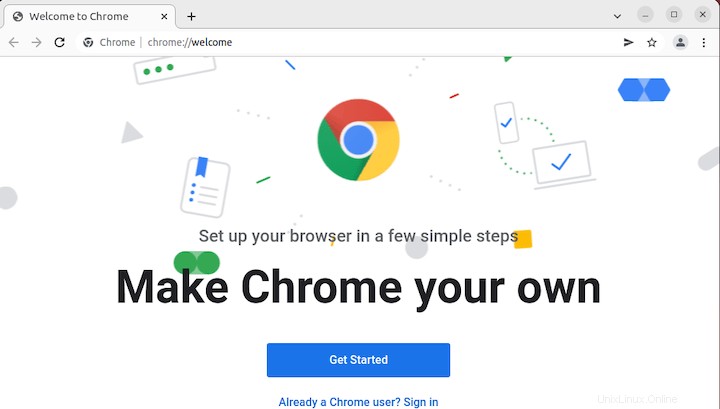
C'est tout ce que vous avez à faire pour installer le navigateur Chrome sur Ubuntu 22.04 LTS Jammy Jellyfish. J'espère que vous trouverez cette astuce rapide utile. Pour en savoir plus sur l'installation du navigateur Web Chrome, veuillez consulter leur base de connaissances officielle. Si vous avez des questions ou des suggestions, n'hésitez pas à laisser un commentaire ci-dessous.